![]()
|
さてさて遂に発売されたX-Port2.1日本語版ですが、アプレットとしての完成度は仲々高く、結構付加価値の高い製品に仕上がってます。ただ、その登場があんまりにも遅すぎて、色々と抜け道のできてしまった現在では、ちょっとインパクトに欠けるのも事実ではあるのですが…しかしながら、従来あまり情報のなかったWindows接続ユーザーにしっかりした接続環境が提供された意義は大きく、またNewtonがサポートする各種のステーショナリーに対応したデータ送受信が可能なのも、X-Portの大きな魅力です。そんな訳で、ここではその実力を実際のスクリーンショットを中心に探ってみたいと思います。 ■ インストール ■ 基本的な構成は殆ど前ヴァージョンと同一で、PC側、Newton側にそれぞれソフトをインストールします。Newton側にはインストールに先だって、前ヴァージョンの初期設定を消去するクリーナー.pkgをインストールします。 PC側のコンソールはおなじみのもの。全体にアンチエイリアスかかってる辺りがニューヴァージョン(いやはや…)。 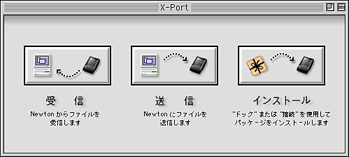 ちなみにX-Portはパッケージのインストールにも使えるのですが、基本的に転送が完了すると接続を切ってしまうので、NCUの代用に使うにはちょっとツラいかも。 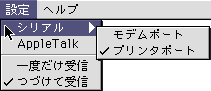 PC側の設定はこれだけ。相変わらずシンプルで大変結構(いやはや…)。 Newton側は本体であるXPort_21j.pkgと日本語コード変換を受け持つConvertCode.pkg、必要に応じてプラグインフォルダのRTFファイル用プラグイン(Notes及びWorks用)、送受信箱用のビューアーを選択し、インストールします。 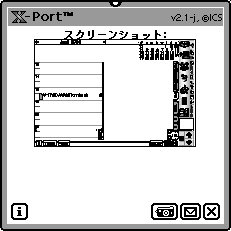 Newton側のコンソール。基本的な作りは前ヴァージョンと殆ど一緒。使い方も同じです。 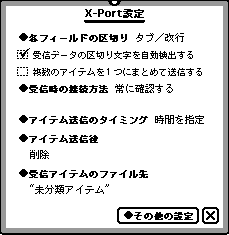 設定画面。今回のヴァージョンではプラグイン・システムの導入と共に、設定可能な項目がかなり増えています。その他の設定では更に取り込み設定とRTF設定が行えます。 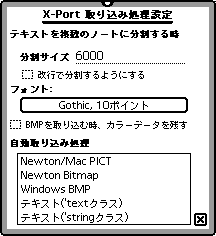 取り込み設定画面。ノート吐き出しの際の分割基準や使用フォントが設定可能。さらに自動取り込み処理でデータの種類に応じて吐き出し先を規定しておく事もできます。 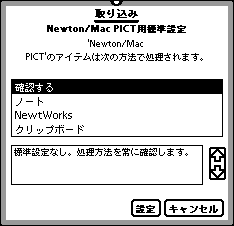 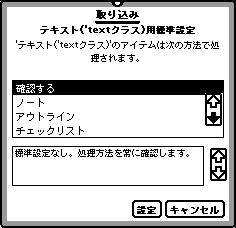 自動取り込み設定の例。標準では転送完了後、吐き出し先を確認するようになっています。  RTF設定。グループ化の基準を設定できます。 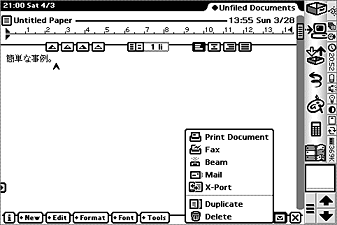 NewtonWorksに於けるNewton→PCの転送の例。日本語テキストを作成後、PC側でもX-Portを起動、接続待機状態にし、ルーティングメニューからX-Portを選択します。 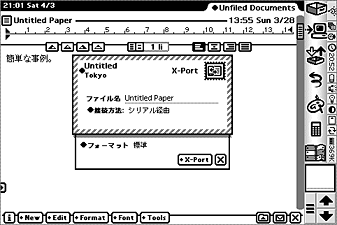 転送時に表示される送信スリップ。PCに転送される書類のフォーマットを選択可能。ここでRTFファイルを選択する事もできます。今回のヴァージョンではPC転送後もちゃんと元の書類名が付くので、以前の様に名前を変えて保存する必要がなくなりました。 ちなみにNotesからスケッチデータを転送したい場合、標準のNoteステーショナリー以外(例えば無地や方眼等)では上記の「フォーマット」が表示されず、テキスト以外は送信できないようです。 PC→Newtonの場合、データ転送、コード変換、データフォーマット変換といった処理が順次実行されるので、多少時間がかかる様に感じます。まぁこの辺りは手動で行ってもそれなりの時間がかかる処理なんですが、完了するのを待ってると何となく長く感じられるのは贅沢ですかね(いやはや…)? |